So debuggen Sie einen Router: Populäre Themen und praktische Leitfäden im gesamten Netz
In jüngster Zeit ist das Router -Debugging mit der Beliebtheit von Remote Office und Online -Bildung zum Schwerpunkt vieler Benutzer geworden. Dieser Artikel kombiniert populäre Themen im gesamten Netzwerk fast 10 Tage, um Ihnen einen detaillierten Router -Debugging -Handbuch zu bieten, mit dem Sie die Netzwerkleistung optimieren können.
1. Schauen Sie sich beliebte Online -Themen in den letzten 10 Tagen an
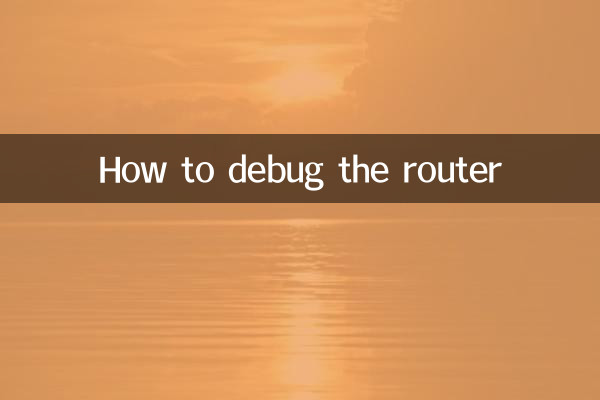
| Rang | Heiße Themen | Diskussionsvolumen | Verwandte Geräte |
|---|---|---|---|
| 1 | WiFi 6 Router Kaufhandbuch | 285.000 | TP-Link, Huawei |
| 2 | Router -Signalabdeckungsoptimierung | 192.000 | Xiaomi, Asus |
| 3 | Sicherheitseinstellungen für Heimnetzwerksnetzwerke | 157.000 | 360. Tengda |
| 4 | Vergleich von Mesh -Networking -Lösungen | 123.000 | Führen Sie den Trend, Nettenteile |
| 5 | Router Firmware -Upgrade -Tutorial | 98.000 | Universal, Quecksilber |
2. Grundlegende Debugging -Schritte des Routers
1.Melden Sie sich an der Verwaltungsschnittstelle an: Geben Sie 192.168.1.1 oder 192.168.0.1 in die Browser -Adressleiste (siehe Anweisungen für bestimmte Adressen) ein und geben Sie den Standard -Benutzernamen und das Standardkennwort (normalerweise Admin/Admin) ein.
2.Ändern Sie das Standardkennwort: Dies ist die wichtigste Sicherheitseinstellung. Es wird empfohlen, eine Kombination von 8 oder mehr Ziffern mit Buchstaben und Nummern unter oberer und unterer Fall zu verwenden.
3.Drahtlose Netzwerkeinstellungen: - SSID -Benennung: Vermeiden Sie die Verwendung persönlicher Informationen - Verschlüsselungsmethode: Wählen Sie WPA2 -PSK oder WPA3 - Kanalauswahl: Sie können das WLI -Analyse -Tool verwenden, um Leerlaufkanäle auszuwählen
4.Firmware -Upgrade: Überprüfen und installieren Sie regelmäßig die neueste Firmware, um Sicherheitslücken zu beheben und die Leistung zu verbessern.
3.. Fortgeschrittene Debugging -Fähigkeiten
| Fragetyp | Lösung | Anwendbare Szenarien |
|---|---|---|
| Signalabdeckungsunterschied | Stellen Sie den Antennenwinkel/die Antennenposition ein; Aktivieren Sie die Beamformierungstechnologie | Große Wohnung/Multi-Wall-Umgebung |
| Viele Geräte sind verbunden | QoS Priorität festlegen; Einschränken Sie die einzelnen Gerätebandbreite | Mehrere Personen teilen das Netzwerk |
| Häufige Trennung | Wärmeabteilung prüfen; Leistungsadapter ersetzen; MTU -Wert ändern | Alter Router |
| Langsamer Zugriff auf das externe Netzwerk | Wechseln Sie DNS auf 114.114.114.114 oder 8.8.8.8.8 | DNS von ISP bereitgestellt ist instabil |
4. Besondere Funktionen der beliebten Markenrouter
1.Xiaomi Router: Unterstützt das Remote-Management der App, und der integrierte Beschleuniger kann das Spielerlebnis optimieren.
2.Huawei Router: Hilink hat eine Ein-Klick-Verbindung, identifizieren intelligent Störungen und optimieren automatisch Kanäle.
3.Asus Router: Bietet professionelle Spielmodus und elterliche Kontrollfunktionen.
4.TP-Link-Router: Der Easy-Shan-Knopf erkennt ein Klick-Netznetzwerk, das für große Apartments geeignet ist.
5. Sicherheitsvorkehrungen
1. Überprüfen Sie das angeschlossene Gerät regelmäßig, um unbekannte Geräte zu entfernen.
2. Schalten Sie die WPS -Funktion aus, um Brute -Force -Risse zu verhindern.
3. Aktivieren Sie den Schutz von Firewall und DOS.
4. Komplexes Passwort + regulärer Ersatz ist eine grundlegende Schutzmaßnahme.
6. FAQs
F: Warum ist das 5 -GHz -Signal -Signal schwächer als 2,4 GHz?
A: Das 5-GHz-Frequenzband hat eine schlechte Penetration, aber weniger Eingriffe, was für Hochgeschwindigkeitsübertragung in der Nähe geeignet ist.
F: Wie kann ich feststellen, ob der Router ersetzt werden muss?
A: Wenn es häufige Trennung, einen signifikanten Geschwindigkeitsabfall und keine neue Protokollunterstützung gibt, wird empfohlen, ihn zu ersetzen.
F: Was ist der Unterschied zwischen Mesh -Netzwerk und traditionellem Relais?
A: Mesh unterstützt ein nahtloses Roaming und die automatische Auswahl des besten Weges mit einer besseren Erfahrung, aber einem höheren Preis.
Durch die oben genannten Debugging -Methoden und -Techniken können Sie die Routereinstellungen entsprechend Ihren eigenen Netzwerkanforderungen optimieren. Wenn Sie auf komplexe Probleme stoßen, wird empfohlen, den technischen Support oder den professionellen Netzwerkingenieur des Herstellers zu konsultieren.
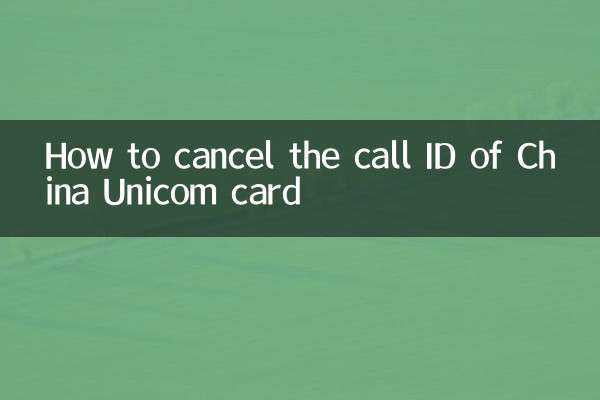
Überprüfen Sie die Details

Überprüfen Sie die Details